
Cuprins:
- Autor John Day [email protected].
- Public 2024-01-30 11:46.
- Modificat ultima dată 2025-01-23 15:04.
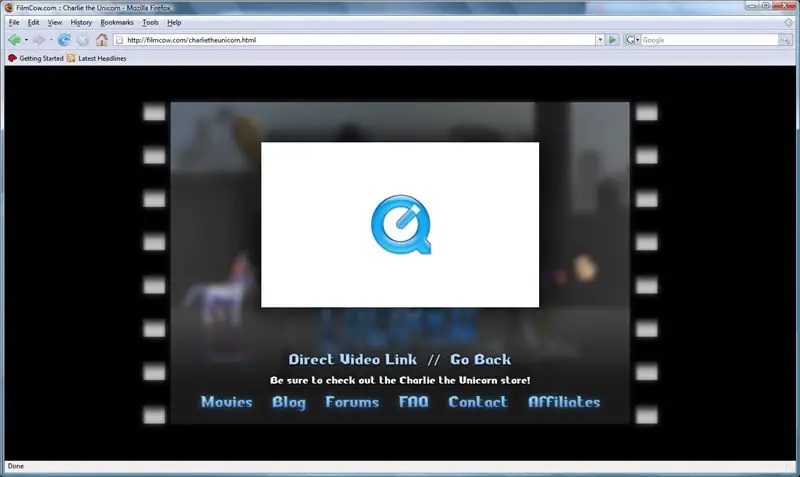
din câte știu, acest lucru funcționează numai cu Firefox. Dar ar putea funcționa și cu Safari.
Mai întâi accesați site-ul web care conține videoclipul Quicktime. Apoi faceți clic pe Instrumente din bara de instrumente din partea de sus a ecranului, mergeți în jos și faceți clic pe butonul care scrie „Informații pagină”. Va apărea o fereastră cu file în partea de sus. Faceți clic pe fila pe care scrie Media și găsiți filmul. Rețineți că, ori de câte ori faceți acest lucru, este posibil ca videoclipul să nu apară cu numele său pe ecran, așa că pentru a găsi videoclipul, în caseta de derulare există un tip de apel „tip”. Găsiți tipul „încorporat” și faceți clic pe el. După ce faceți acest lucru, faceți clic pe „Salvați ca” în aceeași fereastră, acum faceți tot ce ați face dacă ați descărca ceva de pe internet, denumiți și salvați fișierul.
Pasul 1: Salvarea filmului
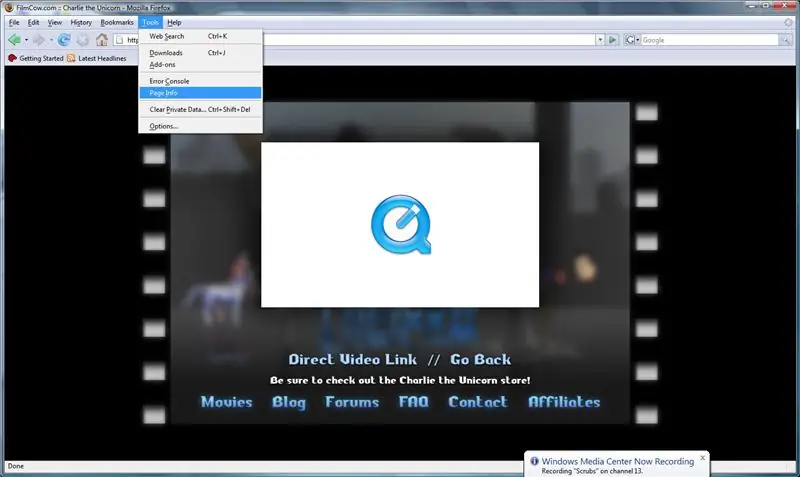
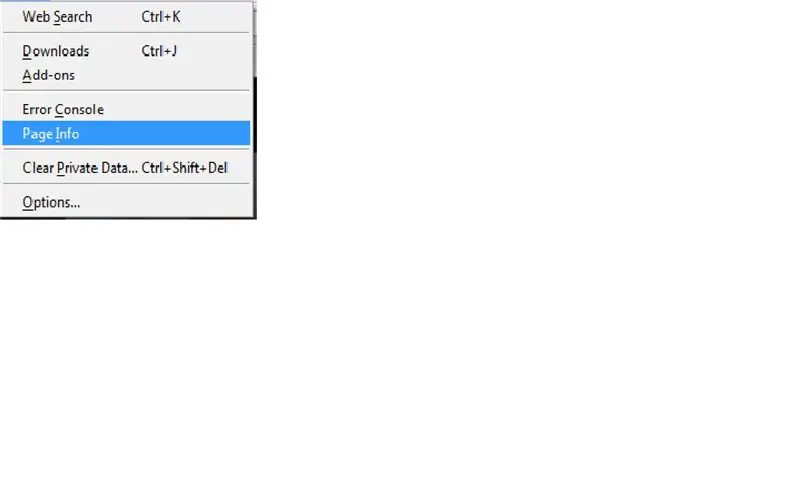
Faceți clic pe butonul Instrumente din partea de sus a paginii, mergeți în jos și faceți clic pe „informații despre pagină”
Pasul 2: Configurați-vă pentru a descărca videoclipul
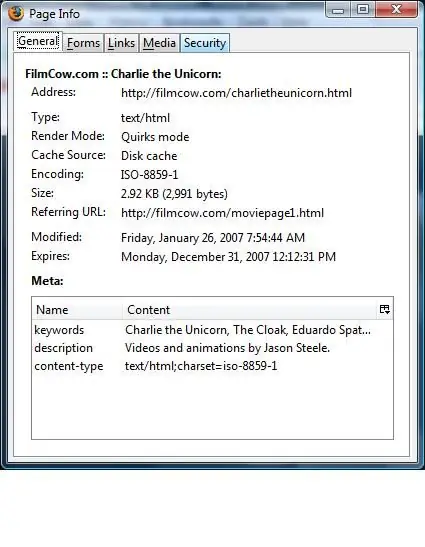
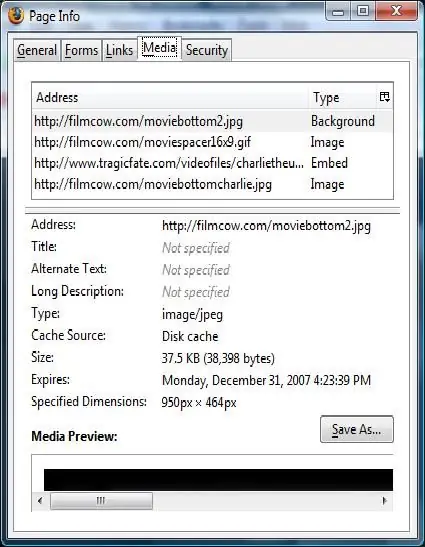
Va apărea o fereastră cu file. Faceți clic pe fila marcată Media
Pasul 3: Găsiți videoclipul și salvați-l
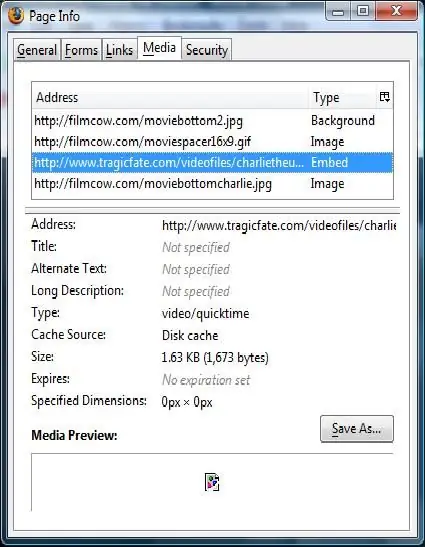
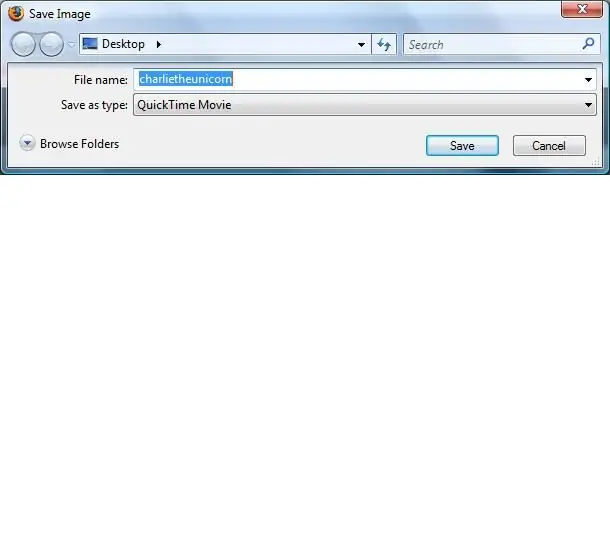
Căutați în caseta de informații a paginii până când găsiți videoclipul dorit. După ce ați găsit videoclipul, dați clic pe Salvați ca, introduceți numele în care doriți să fie salvat și salvați-l!
Acolo te duci sper că ți-a plăcut primul meu instructabil!
Pasul 4: Actualizați
Dacă doriți să renunțați la jocurile flash, cum ar fi jocurile dependente sau orice site de jocuri. Tot ce trebuie să faceți este să-l descărcați ca și cum ar fi un videoclip așa cum am arătat-o și să-l deschideți cu browserul dvs. de internet. Și cel mai bun lucru este că, oricând îl veți juca, va fi ecranul complet.
bucură-te
Recomandat:
Cum să descărcați software gratuit ca student ISU (Microsoft, Adobe și software de securitate: 24 de pași

Cum să descărcați software-ul gratuit ca student ISU (Microsoft, Adobe și software de securitate: pentru Adobe: treceți la pasul 1. Pentru Microsoft: treceți la pasul 8. Pentru securitate: treceți la pasul 12. Pentru Azure: treceți la pasul 16
Cum să înregistrați și să descărcați tonul de apel personalizat: 7 pași

Cum să înregistrați și să descărcați tonul de apel personalizat: Deci? Vrei să obții propriul ton de apel personalizat, nu? Ei bine, ați ajuns la pagina Instructables corectă. Înainte de a începe, trebuie să vă reamintesc că este pentru dispozitivele IOS (dispozitive Apple precum un Ipad, Ipod, Iphone etc.) și computerele Mac (vor funcționa pe orice Mac, chiar
Cum să rulați motorul DC fără perii Quadcopter fără drone utilizând controlerul de viteză al motorului fără perii HW30A și testerul servo: 3 pași

Cum să rulați motorul DC fără perii Quadcopter cu drone utilizând regulatorul de viteză al motorului fără perii HW30A și testerul servo: Descriere: Acest dispozitiv se numește Servo Motor Tester care poate fi utilizat pentru a rula servo motorul prin conectarea simplă a servomotorului și alimentarea acestuia. De asemenea, dispozitivul poate fi folosit ca generator de semnal pentru regulatorul de viteză electric (ESC), apoi nu puteți
Cum să descărcați și să utilizați Instagram pe un iPhone 6 și mai sus: 20 de pași

Cum să descărcați și să utilizați Instagram pe un Iphone 6 și mai sus: Acest instructiv este pentru noii utilizatori de Instagram. Acest lucru va trece prin modul de configurare a unui cont și modul de funcționare a acestuia
Răcitor / suport pentru laptop cu cost zero (fără lipici, fără găurire, fără piulițe și șuruburi, fără șuruburi): 3 pași

Zero Cost Laptop Cooler / Stand (Fără lipici, fără găurire, fără piulițe și șuruburi, fără șuruburi): ACTUALIZARE: VĂ RUGĂM VOTĂ PENTRU MEA MEA MEA INTRAREA PE www.instructables.com/id/Zero-Cost-Aluminum-Furnace-No-Propane-No-Glue-/ SAU POATE VOTA PENTRU CEL MAI BUN PRIETEN AL MEU
